电脑怎么弄d盘 电脑如何在C盘创建D盘
更新时间:2024-08-14 14:58:22作者:xtliu
在日常使用电脑的过程中,有时候我们可能需要对硬盘进行一些调整,比如创建新的分区,而在Windows系统中,要想在C盘上创建一个新的D盘,我们可以通过一些简单的操作来实现。接下来就让我们一起来了解一下如何在电脑上创建D盘吧。
方法如下:
1.鼠标移到我的电脑,右键选择管理。
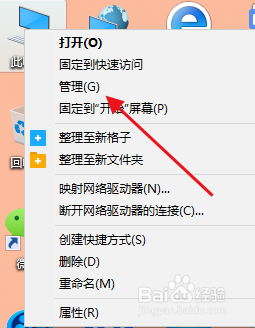
2.在计算机管理里,找到磁盘管理。
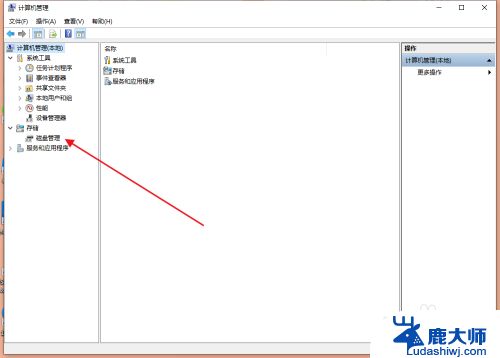
3.磁盘管理,右键选择创建VHD虚拟硬盘。
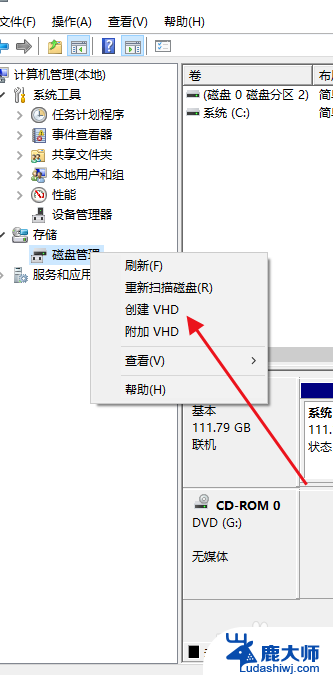
4.设置好你的虚拟硬盘储存路径和容量,点击确定。
5.这时磁盘管理就会多出一个硬盘,右键选择初始化硬盘。
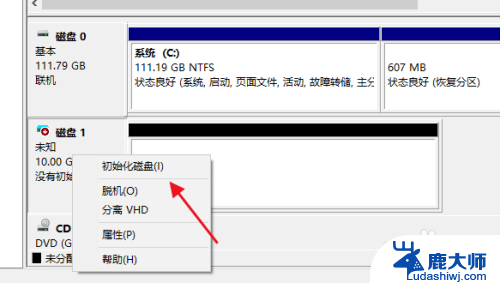
6.直接点击确定。
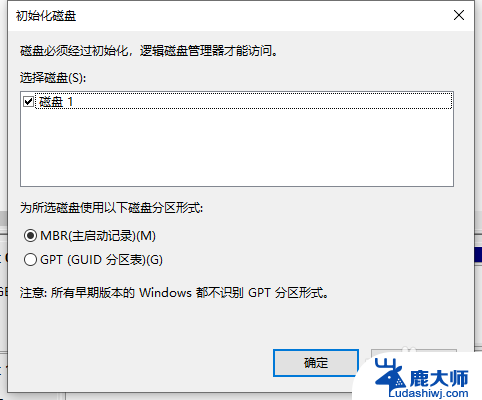
7.右键磁盘,选择新建卷。
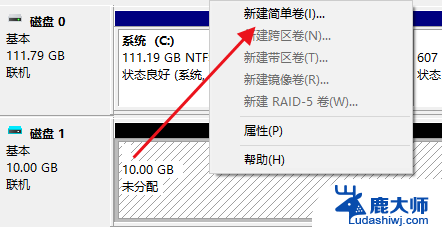
8.按照步骤点下一步,完成。
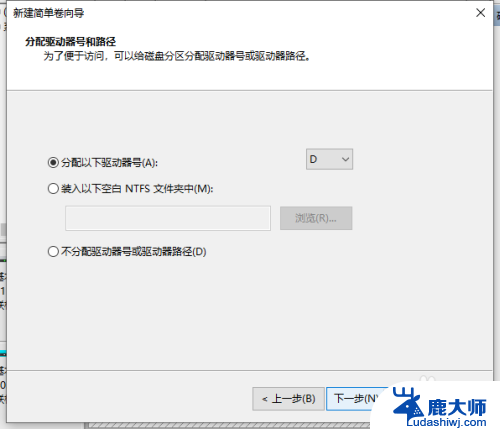
9.这样系统就多出一个分区D盘、

以上是关于如何处理D盘的全部内容,如果你遇到这种情况,不妨按照上面的方法来解决,希望对大家有所帮助。
电脑怎么弄d盘 电脑如何在C盘创建D盘相关教程
- c盘迁移到d盘 电脑C盘的东西怎么移到D盘
- 华为笔记本电脑c盘d盘在哪里 笔记本电脑C盘和D盘的位置
- 怎么把c盘我的文档移到d盘 如何将我的文档从C盘转移到D盘
- 如何把其他盘给c盘 如何将D盘的空间合并到C盘
- 如何把桌面从c盘移到d盘 如何将桌面文件夹从C盘移动到D盘
- 笔记本电脑怎么分出d盘 我的笔记本电脑只有一个C盘怎么办
- c盘可以和另一个硬盘合并吗 怎么将C盘和D盘合并成一个盘
- c盘满了怎么迁移到别的盘 c盘满了怎么转移文件到d盘
- 如何清除d盘内的内容? 怎么快速清理d盘里的垃圾文件
- 电脑怎么给c盘分容量 如何扩大C盘磁盘空间
- 笔记本电脑怎样设置密码开机密码 如何在电脑上设置开机密码
- 笔记本键盘不能输入任何东西 笔记本键盘无法输入字
- 苹果手机如何共享网络给电脑 苹果手机网络分享到台式机的教程
- 钉钉截图快捷键设置 电脑钉钉截图快捷键设置方法
- wifi有网但是电脑连不上网 电脑连接WIFI无法浏览网页怎么解决
- 适配器电脑怎么连 蓝牙适配器连接电脑步骤
电脑教程推荐